Hoe vul je een combobox met gespecificeerde gegevens bij het openen van een Werkboek?
Normaal gesproken kun je een combobox (ActiveX Control) vullen met een bepaald bereik aan celgegevens door de celverwijzingen in het ListFillRange-veld van de eigenschappen van de combobox in te voeren. Als je een combobox direct wilt vullen met gespecificeerde gegevens, zonder handmatig de eigenschappen aan te passen, kan de methode die in dit artikel wordt beschreven helpen.
Vul een combobox met gespecificeerde gegevens met VBA-code
Vul een combobox met gespecificeerde gegevens met VBA-code
Deze methode helpt je om een combobox direct bij het openen van een werkboek te vullen met gespecificeerde gegevens. Volg de onderstaande stappen.
1. Druk gelijktijdig op de toetsen Alt + F11 om het Microsoft Visual Basic for Applications-venster te openen.
2. Dubbelklik in het Microsoft Visual Basic for Applications-venster op ThisWorkbook in het linkerpaneel om de ThisWorkbook-code-editor te openen. Kopieer vervolgens de onderstaande VBA-code erin. Zie screenshot:
VBA-code: vul een combobox met gespecificeerde gegevens bij het openen van een werkboek
Private Sub Workbook_Open()
'Updated by Extendoffice 2018/1/30
With Sheet1.ComboBox1
.Clear
.AddItem "Select a Fruit"
.AddItem "Apple"
.AddItem "Banana"
.AddItem "Peach"
.AddItem "Pineapple"
.AddItem "Watermelon"
.Text = .List(0)
End With
End Sub
Opmerkingen:
3. Sla het werkboek op in Excel Macro-Enabled Workbook-formaat en sluit het.
4. Open het werkboek opnieuw en je zult zien dat de combobox is gevuld met de gespecificeerde gegevens, zoals te zien is in de onderstaande screenshot:
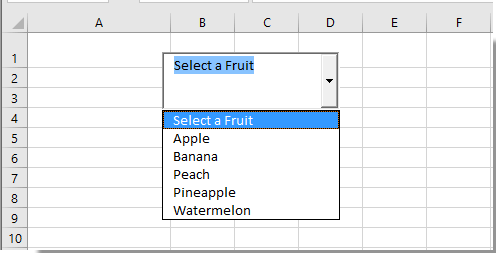
Gerelateerde artikelen:
- Hoe kopieer je de waarde van een combobox naar de actieve cel in Excel?
- Hoe geef je datumformaat weer in de uitvoer van een combobox in Excel?
- Hoe voorkom je of schakel je typen in een combobox in Excel uit?
- Hoe vul je een combobox met gegevens van een benoemd bereik in Excel?
Beste productiviteitstools voor Office
Verbeter je Excel-vaardigheden met Kutools voor Excel en ervaar ongeëvenaarde efficiëntie. Kutools voor Excel biedt meer dan300 geavanceerde functies om je productiviteit te verhogen en tijd te besparen. Klik hier om de functie te kiezen die je het meest nodig hebt...
Office Tab brengt een tabbladinterface naar Office en maakt je werk veel eenvoudiger
- Activeer tabbladbewerking en -lezen in Word, Excel, PowerPoint, Publisher, Access, Visio en Project.
- Open en maak meerdere documenten in nieuwe tabbladen van hetzelfde venster, in plaats van in nieuwe vensters.
- Verhoog je productiviteit met50% en bespaar dagelijks honderden muisklikken!
Alle Kutools-invoegtoepassingen. Eén installatieprogramma
Kutools for Office-suite bundelt invoegtoepassingen voor Excel, Word, Outlook & PowerPoint plus Office Tab Pro, ideaal voor teams die werken met Office-toepassingen.
- Alles-in-één suite — invoegtoepassingen voor Excel, Word, Outlook & PowerPoint + Office Tab Pro
- Eén installatieprogramma, één licentie — in enkele minuten geïnstalleerd (MSI-ready)
- Werkt beter samen — gestroomlijnde productiviteit over meerdere Office-toepassingen
- 30 dagen volledige proef — geen registratie, geen creditcard nodig
- Beste prijs — bespaar ten opzichte van losse aanschaf van invoegtoepassingen